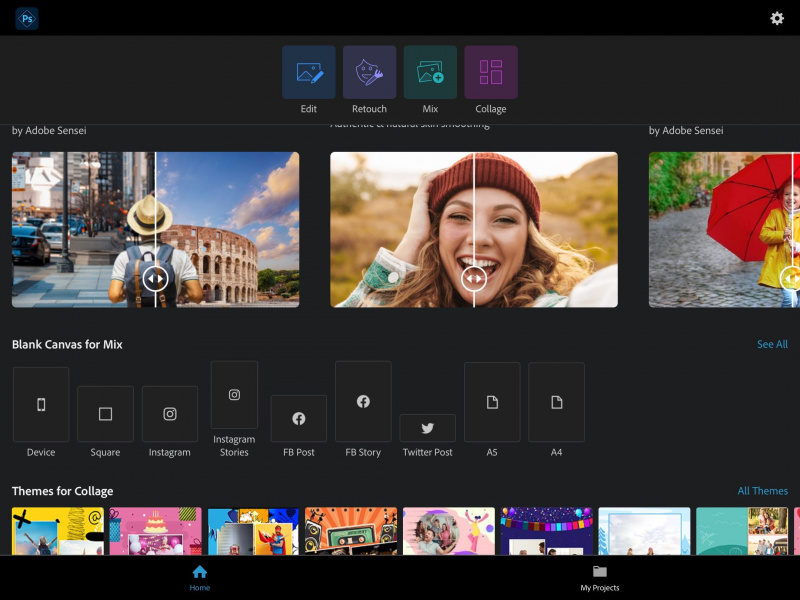Adobe Photoshop은 가장 인기 있는 사진 편집 도구 중 하나이며 다른 많은 창작 분야에서도 사용되는 소프트웨어입니다. 대부분의 경우 컴퓨터에서 사진 편집을 수행할 것입니다. 그러나 자주 이동하는 경우 스마트폰이나 태블릿에 대체 도구가 있으면 유용할 수 있습니다.
여행 중에 더 많은 사진을 편집하고 싶다면 Adobe Photoshop Express가 최고의 선택 중 하나입니다. 하지만 그것을 사용하여 무엇을 할 수 있으며 Adobe Creative Cloud 구독이 필요합니까?
어도비 포토샵 익스프레스란?
Photoshop Express는 전체 Adobe Photoshop 앱 . 유료 에디션의 모든 도구가 있는 것은 아니지만 여전히 이를 사용하여 사진을 편집하고 크기를 조정할 수 있습니다.
사진 외에도 일러스트레이션 및 기타 디자인과 함께 Adobe Photoshop Express를 사용할 수도 있습니다. 이 도구는 iOS 및 Android 장치에서 다운로드할 수 있습니다.
설정에서 Adobe Photoshop Express의 편집 내용을 PNG 또는 JPEG로 저장할지 여부를 선택할 수 있습니다. 스마트폰 외에 태블릿에서도 앱을 다운로드할 수 있습니다.
다운로드: 어도비 포토샵 익스프레스 iOS | 기계적 인조 인간 (무료, 인앱 구매 가능)
Adobe Photoshop Express 비용은 얼마입니까?
Adobe Photoshop을 구입해야 하지만 Photoshop Express를 사용하는 것은 완전히 무료입니다. Adobe 계정을 만들어야 하지만 그렇게 하는 데 비용이 들지 않으며 유료 구독 모델을 선택할 필요도 없습니다.
Adobe 계정을 만든 후 Photoshop Express 앱을 열고 로그인합니다. 그렇게 하면 이미지 편집을 시작할 수 있습니다.
Adobe Photoshop Express로 무엇을 할 수 있습니까?
이제 Photoshop Express가 무엇인지 더 잘 이해했으므로 앱을 사용할 수 있는 항목을 살펴보겠습니다. 아래 섹션에서 도구의 몇 가지 최고의 기능을 찾을 수 있습니다.
1. 소셜 미디어에 맞게 크기 조정
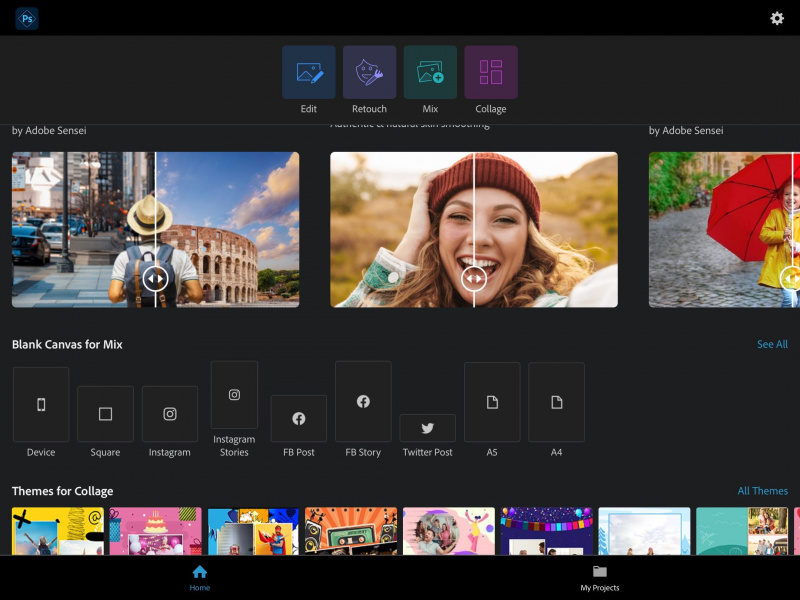
소셜미디어는 탁월하다. 사진가가 청중과 소통하는 방법 . 그러나 모든 플랫폼에서 이미지를 게시할 때 그에 따라 사진 크기를 조정하고 싶을 것입니다. 이렇게 하면 업로드한 후 발생할 수 있는 흐림이나 왜곡을 최소화할 수 있습니다.
Adobe Lightroom과 같은 편집 소프트웨어 사진 크기를 조정하는 훌륭한 방법이지만 컴퓨터에서 멀리 떨어져 있는 경우 Photoshop Express가 실행 가능한 대안입니다. Instagram, Facebook 및 Twitter의 시각적 개체 크기를 조정할 수 있습니다. 이 앱을 사용하면 LinkedIn, Pinterest, Snapchat 및 YouTube용으로 이미지 크기를 조정할 수도 있습니다. 또한 디지털 광고 플랫폼에 맞게 비주얼을 최적화할 수 있습니다.
크기 조정 템플릿을 선택하려면 빈 캔버스 홈페이지에서. 거기에서 하단에서 사용하려는 탭을 선택할 수 있습니다.
2. 기본 이미지 편집
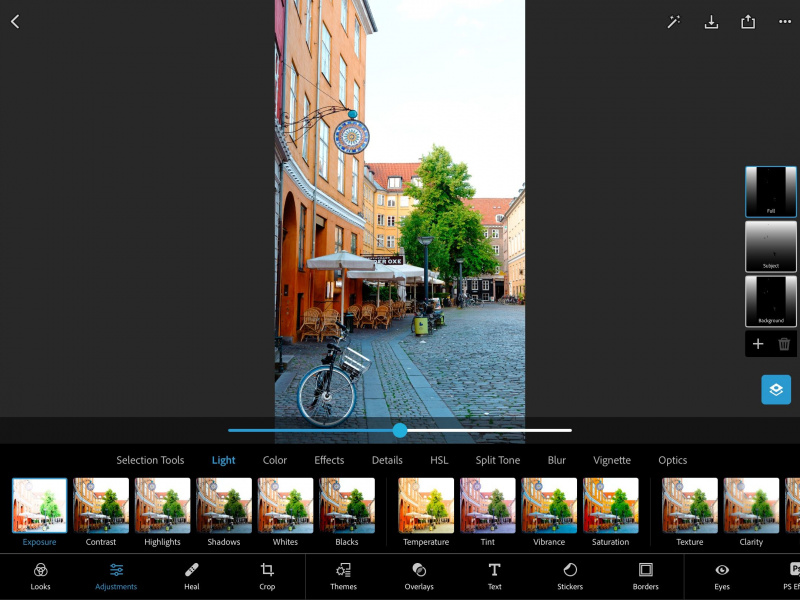
심층 편집을 수행하는 경우 다음과 같은 더 복잡한 소프트웨어를 사용하고 싶을 것입니다. 어도비 라이트룸 또는 캡처원 . 또는 Adobe Photoshop의 정식 버전을 다운로드할 수 있습니다. 그러나 간단한 이미지 편집을 위해 Photoshop Express는 다양한 옵션을 제공합니다.
Photoshop Express를 사용하면 노출 및 대비와 같은 여러 가지 방법으로 조명을 조정할 수 있습니다. 또한 질감과 선명도를 변경하는 것과 함께 채도를 추가하거나 줄일 수 있습니다.
편집에 너무 오랜 시간을 소비하지 않으려면 언제든지 Photoshop Express의 사전 설정 중 하나를 사용할 수 있습니다. 아래에서 찾을 수 있습니다. 테마 탭에서 선택할 수 있는 몇 가지 옵션이 있습니다.
3. 리터치
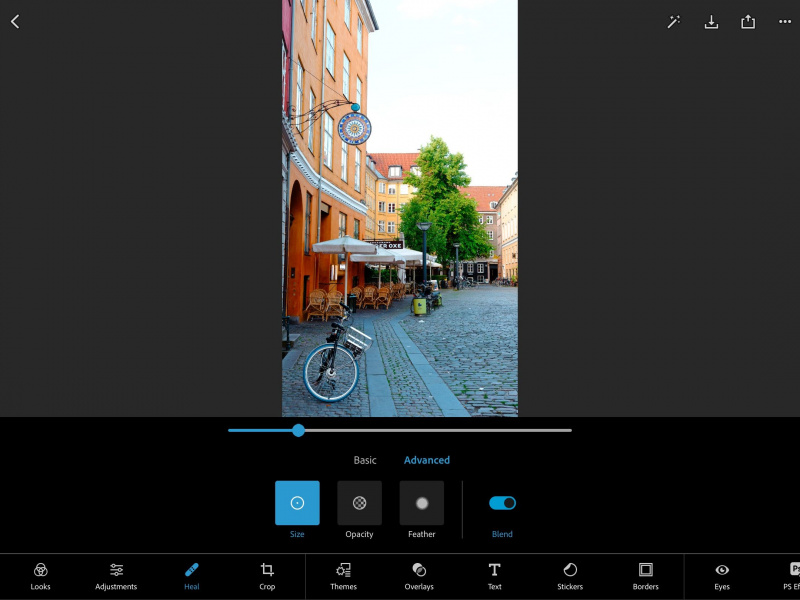
이미지 편집을 조금 더 발전시키고 싶다면 Photoshop Express에 리터칭에 도움이 되는 몇 가지 도구가 있습니다. 예를 들어, 치유 도구를 사용하여 원치 않는 반점을 제거할 수 있습니다. 이러한 기능은 다음으로 나뉩니다. 기초적인 그리고 고급의 탭.
사진에 사람이나 애완 동물이 있는 경우 적목 현상을 제거할 수도 있습니다. 더욱 창의적으로 만들고 싶다면 이미지의 눈을 교체할 수 있습니다.
Photoshop Express를 사용하면 사진에 매트를 추가할 수 있습니다. 당신은 당신의 이미지와 함께 더 많은 영화 같은 모습을 원할 것입니다 . 사진을 흑백으로 만들거나 앱 내에서 화이트 밸런스를 변경할 수도 있습니다.
4. 사진 콜라주 만들기
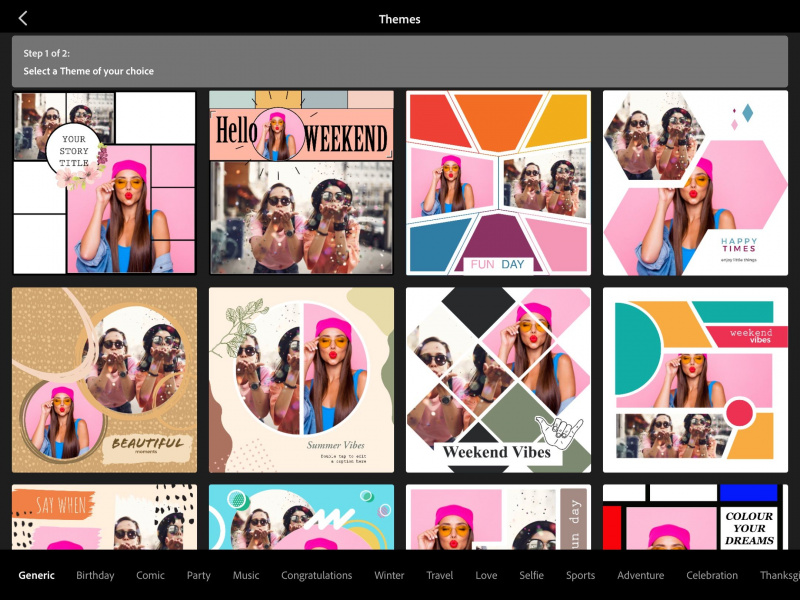
Photoshop Express는 사진 편집만을 위한 훌륭한 도구입니다. 그러나 앱에는 간과하고 싶지 않은 몇 가지 다른 창의적인 기능이 있습니다. 더 깊이 있는 것을 만들고 싶다면 플랫폼의 여러 콜라주 테마 중 하나를 사용할 수 있습니다.
여행, 생일 등 다양한 시나리오에 대한 테마를 찾을 수 있습니다. 하나를 만드는 것은 간단합니다. 이동 콜라주 테마 홈페이지에서. 다음 창이 열리면 사용할 테마를 선택해야 합니다.
전화 화면을 수리하는 저렴한 장소
테마를 선택한 후 추가하려는 카메라 롤의 이미지를 선택합니다. 그런 다음 필요하다고 생각되는 대로 디자인을 편집합니다. 콜라주의 특정 테마를 선택하지 않으려면 언제든지 홈페이지 하단에 있는 레이아웃 중 하나를 대신 사용할 수 있습니다.
5. 특수 효과 추가
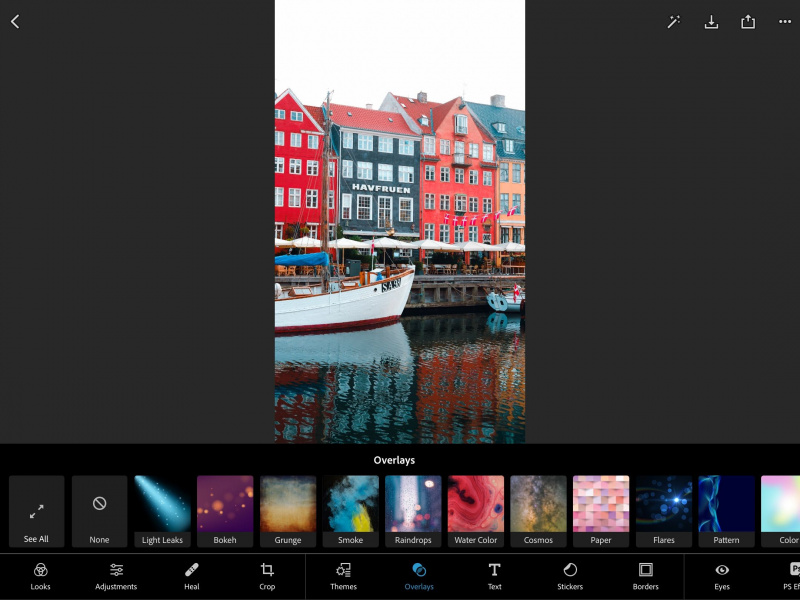
Photoshop Express에서 사진을 편집할 때 특수 효과를 추가하면 이미지를 돋보이게 할 수 있습니다. 그리고 경쟁에 관심이 없더라도 이러한 기능을 가지고 노는 것은 최소한 매우 재미있을 것입니다.
Photoshop Express에서 시각적 개체에 여러 종류의 특수 효과를 추가할 수 있습니다. 예를 들어, 비가 오는 장면을 만들고 싶다면 빗방울을 추가하는 옵션이 있습니다. 당신은 할 수 있습니다 보케 효과 추가 , 그리고 훨씬 더.
사진을 편집할 때 다음 특수 효과를 찾을 수 있습니다. 외모 부분. 사용할 수 있는 다른 도구에는 텍스트, 스티커 및 테두리가 있으며 각각에는 개별 하위 섹션이 있습니다.
Adobe Photoshop Express: 이동 중 편집에 적합
Adobe Photoshop Express는 사용할 수 있는 최고의 무료 사진 편집 앱 중 하나이며 앱 내에서 뛰어난 기능을 많이 찾을 수 있습니다. Lightroom과 같은 도구를 사용하여 사진을 전환하여 모양을 완성하기 전에 초기에 사진을 변경할 수 있습니다.
또한 비주얼을 주로 소셜 미디어에 사용하는 경우 창작물을 쉽게 저장하고 장치에서 바로 게시할 수 있습니다.